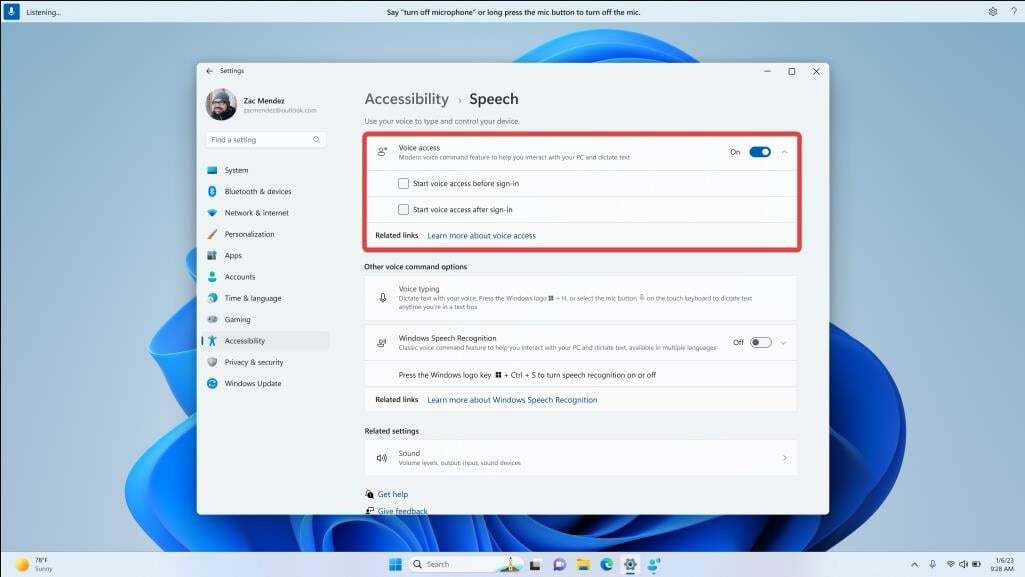Windows Media Player 12 es uno de los reproductores multimedia básicos que generalmente se incluyen con el sistema operativo Windows. Reproduce casi todos los tipos de archivos multimedia sin problemas y una versión mejor que las anteriores que solían incluirse con la versión de Windows Vista o anterior. Muchos de los usuarios de Windows, que se actualizaron recientemente a Windows 11, han informado que falta el reproductor de Windows Media en su sistema. Si también se enfrenta al mismo problema, no se preocupe. En este artículo, lo guiamos sobre cómo instalar Windows Media Player en su computadora portátil con Windows 11.
Cómo instalar Windows Media Player nuevamente en Windows 11
Paso 1: Abra la página de funciones opcionales en la aplicación Configuración.
prensa Ganar tecla en su teclado y escriba Opcionalcaracterísticas.
Haga clic en Opcionalcaracterísticas de los resultados de la búsqueda como se muestra a continuación.

Paso 2: En la página de características opcionales
Haga clic en Ver características botón en el Agregar una característica opcional Como se muestra abajo.
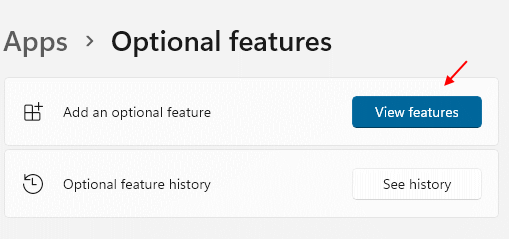
Paso 3: En la ventana Agregar una característica opcional
Haga clic en la barra de búsqueda y escriba reproductor de medios de Windows.
Después de escribir, el Reproductor de Windows Media aparece debajo de la barra de búsqueda.
Luego, haga clic en Casilla de verificación del Reproductor de Windows Media como se muestra en la siguiente captura de pantalla.
Finalmente, haga clic en próximo para proceder.
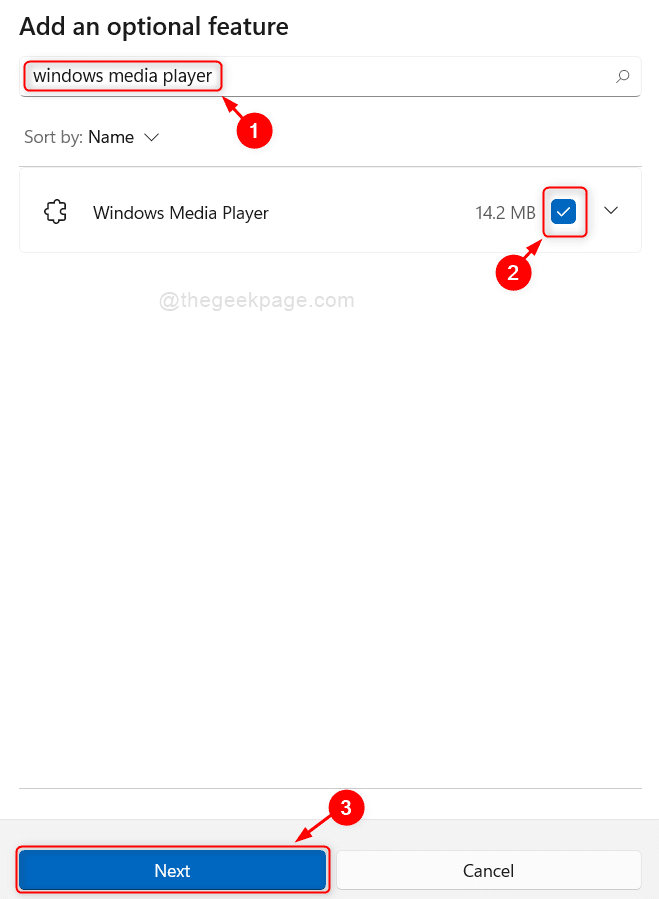
Paso 4: En la siguiente ventana
Hacer clic Instalar en pc para iniciar el proceso de instalación.
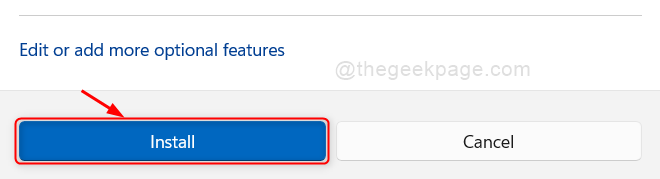
Paso 5: Una vez que comience el proceso de instalación, espere hasta que se complete.
Una vez que se haya instalado, puede ver el mensaje de instalación correcta en la página de características opcionales, como se muestra a continuación.
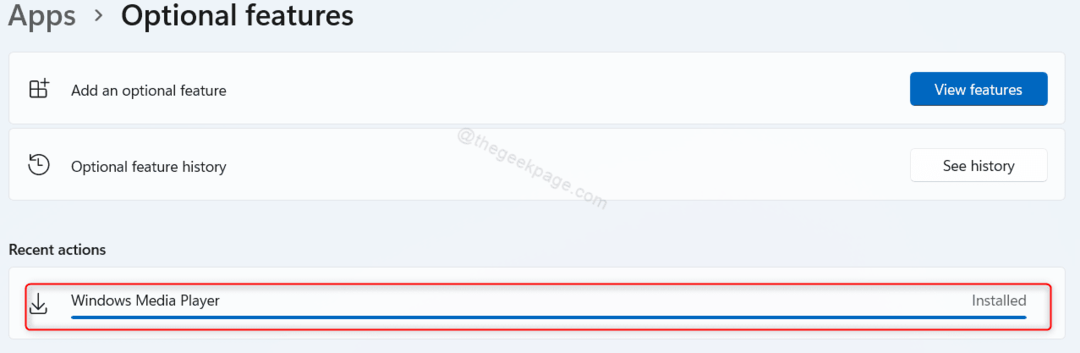
Ahora puede encontrar Windows Media Player en su sistema presionando la tecla Win y escribiendo Windows Media Player.
Espero que este artículo sea informativo y útil.
Por favor déjenos sus comentarios a continuación.
¡Gracias!